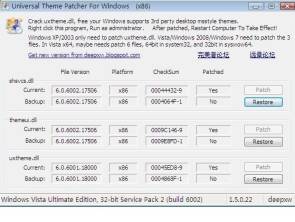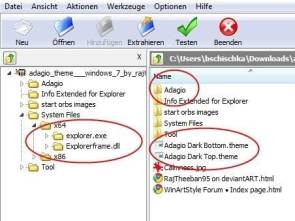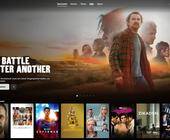Tipps & Tricks
07.04.2011, 10:34 Uhr
Praxis: Windows 7 verschönern
Wer Windows abseits ausgelatschter Microsoft-Pfade verschönern will, muss zu einem Trick greifen. Wir verraten ihn.
Wer Windows 7 ein neues Aussehen verpassen will, lädt sich ein Design herunter und öffnet es anschliessend per Doppelklick. So einfach geht das aber nur bei den offiziellen Designs von der Microsoft-Seite. Deren Zahl wächst jedoch nicht gerade schnell.
Tolle Alternative
Im Web wimmelt es nur so vor selbstgebastelten Windows-7-Designs, die den offiziellen Pendants in nichts nachstehen. Ganz im Gegenteil: Viele Designs gehen sogar noch weiter und tauschen optional auch Buttons, Fonts und Icons aus. Allerdings müssen Sie Ihr Windows erst auf diese nicht von Microsoft stammenden Designs vorbereiten. Besonders bequem geht das mit der Freeware Universal Theme Patcher.
Auf der nächsten Seite: Installationshinweise
Installationshinweise
Installation
Führen Sie zur Installation die passende der beiden Anwendungsdateien mit Administrator-Rechten aus: x64 für 64-Bit-Systeme und x86 für 32 Bit. Wenn Sie sich unsicher sind, welche Version auf Ihrem Rechner läuft, hilft ein Blick in Systemsteuerung, System und Sicherheit, System. Wer nicht bereits mit einem Admin-Konto angemeldet ist, klickt mit der rechten Maustaste auf die Anwendung und wählt Ausführen als … Im Installationsverlauf patcht der Universal Theme Patcher einige Windows-Dateien, um die Verwendung von Nicht-Microsoft-Themes zu ermöglichen. Klicken Sie auf die Patch-Buttons. Im Anschluss fordert die Freeware einen Neustart.
Auf der nächsten Seite: Das neue Theme aktivieren
Das neue Theme aktivieren
So aktivieren Sie das neue Design
Knöpfen Sie sich das heruntergeladene Design Ihrer Wahl vor und kopieren Sie die Design-Datei (.theme) und den Ordner mit der .msstyles-Datei nach C:\Windows\Resources\Themes. Sind Hintergrundbilder dabei, kopieren Sie auch diese in das Verzeichnis. Anschliessend können Sie das Design wie gewohnt via Rechtsklick auf dem Desktop und Anpassen auswählen.
Im Screenshot sehen Sie beispielhaft die Zip-Datei des Designs Adagio von RajTheeban95. Die Theme-Datei befindet sich direkt in der obersten Ebene. Je nach Geschmack steht Bottom für eine unten angebrachte Taskleiste oder Top für oben bereit. Die Msstyles-Dateien finden Sie im obersten Ordner namens Adagio. Je nach 64-Bit- oder 32-Bit-System stehen ausserdem zwei weitere Dateien bereit:
Manche Designs enthalten die DLL-Datei explorerframe (oder explorer.exe) für veränderte Buttons. Ersetzen Sie im Ordner C:\Windows\System32 die bereits vorhandene Datei gleichen Namens durch die neue Datei. Kopieren Sie die Original-Datei aber vorher als Backup in einen anderen Ordner! Vermutlich müssen Sie vor dem Überschreiben die Zugriffsrechte auf die Datei freigeben.
Manche Designs enthalten die DLL-Datei explorerframe (oder explorer.exe) für veränderte Buttons. Ersetzen Sie im Ordner C:\Windows\System32 die bereits vorhandene Datei gleichen Namens durch die neue Datei. Kopieren Sie die Original-Datei aber vorher als Backup in einen anderen Ordner! Vermutlich müssen Sie vor dem Überschreiben die Zugriffsrechte auf die Datei freigeben.
Auf der nächsten Seite verraten wir nicht nur, wie das geht, sondern auch, warum Sie dabei vorsichtig vorgehen müssen.
Stolpersteine meistern
Stolpersteine meistern
Klicken Sie mit der rechten Maustaste auf die Datei und wählen Sie Eigenschaften im Reiter Sicherheit. Tragen Sie sich unter Erweitert über den Bearbeiten-Button als Besitzer ein. Anschliessend rufen Sie erneut über einen Rechtsklick auf die Datei die Eigenschaften auf. Diesmal wechseln Sie aber zu Sicherheit, markieren den zuvor gewählten Besitzer und gestatten per Häkchen den Vollzugriff.
Vorsicht: Nach dem Abändern kann es bei versehentlichem Löschen oder einer fehlerhaften neuen Datei zu Windows-Abstürzen und Start-Problemen kommen. Vorsichtige probieren das Design vorab in einer virtuellen Umgebung (etwa Virtualbox) aus und legen vorab einen Systemwiederherstellungspunkt an. Regelmässige Backups wichtiger Dateien sind sowieso zu empfehlen. Jetzt wäre ein guter Zeitpunkt für das nächste Backup.
Einige Themes enthalten ausserdem optionale Pakete, die ein Abändern der Registry erfordern. Die Eingriffe unterscheiden sich je nach Design, ein Backup der Registry sollten Sie zuvor aber immer anlegen: Drücken Sie gleichzeitig die Windows-Taste und R, tippen Sie regedit ein und bestätigen Sie mit Enter. Unter Datei, Exportieren sichern Sie die Registry.
Kommentare
Es sind keine Kommentare vorhanden.